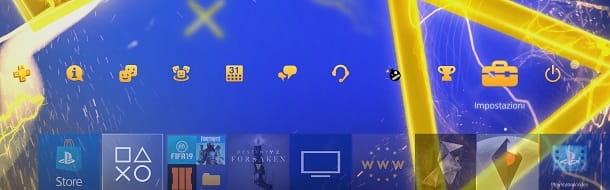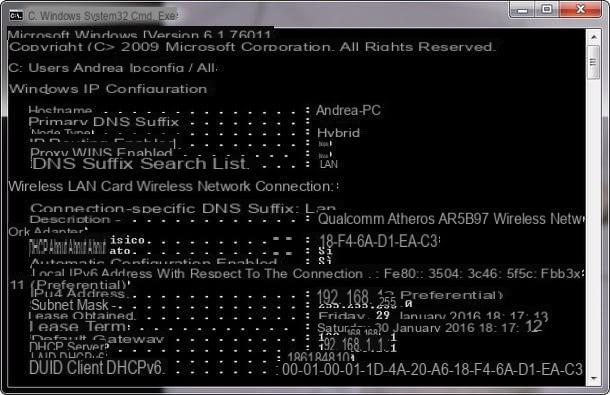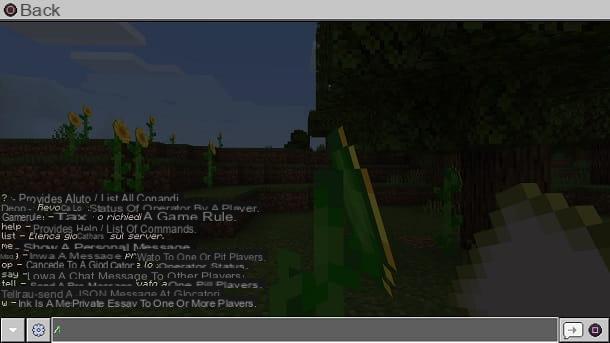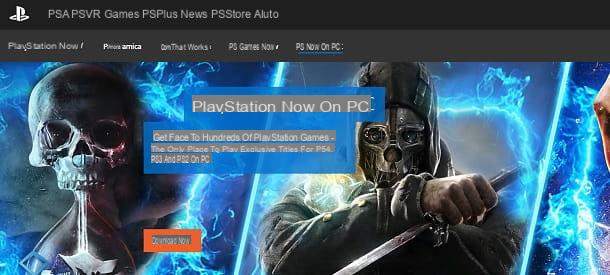Des amis vous ont proposé un défi en ligne sur PS4. Vous avez accepté avec plaisir, mais lorsque vous avez essayé d'accéder à votre compte PlayStation Network, vous vous êtes rendu compte que vous aviez perdu vos identifiants de connexion et vous aimeriez maintenant savoir comment récupérer votre compte PS4, ou plutôt, votre compte PSN. Eh bien, si c'est le cas, vous êtes au bon endroit au bon moment !

Dans les lignes qui suivent, je vais vous montrer quelques procédures qui vous aideront à récupérer votre compte sur la plateforme en ligne de Sony afin que vous puissiez l'utiliser pour profiter des fonctionnalités en ligne de la console et jouer à des jeux multijoueurs avec vos amis (à condition d'avoir un abonnement PlayStation Plus, ce qui est nécessaire pour la plupart des titres avec des fonctionnalités multijoueurs en ligne, en dehors des titres gratuits).
Vous êtes prêt à en savoir plus ? Installez-vous confortablement, concentrez-vous sur la lecture des prochains paragraphes et, surtout, essayez de mettre en pratique les instructions que je vais vous donner pour que vous puissiez réaliser votre " exploit " technologique dès aujourd'hui. Il ne me reste plus qu'à vous souhaiter une bonne lecture et bonne chance pour tout !
Comment récupérer le mot de passe de votre compte PS4
Vous avez perdu le mot de passe de votre compte PSN et vous voulez savoir comment le récupérer ? Je vous garantis que ce n'est pas compliqué du tout de le faire, car il vous suffit de lancer l'assistant de récupération de mot de passe de Sony. Je vous explique comment le faire depuis la console et éventuellement depuis les ordinateurs, smartphones et tablettes.
PS4
Si vous préférez agir directement depuis votre PS4, après avoir démarré votre PS4, allez dans la barre d'outils en haut (en appuyant sur la flèche vers le haut de la manette), sélectionnez l'icône Paramètres et appuyez sur la touche X de la manette.
Sélectionnez d'abord Gestion du compte, puis Connexion. Appuyez ensuite sur le bouton triangulaire du contrôleur, saisissez l' adresse électronique associée à votre compte dans le champ de texte et appuyez sur le bouton X du contrôleur en cliquant d'abord sur Suivant , puis sur OK.
À ce stade, vous devriez recevoir un courriel de confirmation à l'adresse électronique associée à votre compte PSN : appuyez sur le bouton Modifier le mot de passe dans le message, sélectionnez l'une des méthodes disponibles pour vérifier votre identité, puis appuyez sur le bouton Continuer. Fournissez les informations demandées (par exemple, votre date de naissance), appuyez sur Continuer et, sur l'écran qui s'ouvre, saisissez le nouveau mot de passe que vous souhaitez utiliser et appuyez sur le bouton OK.
Mission accomplie ! Vous pouvez maintenant vous reconnecter à votre compte PSN en saisissant votre adresse électronique et le nouveau mot de passe que vous avez défini. Bien entendu, si vous vous êtes connecté à votre compte sur d'autres appareils, vous devrez également vous reconnecter sur ces derniers.
Ordinateur
Vous souhaitez récupérer le mot de passe de votre compte PSN en utilisant un ordinateur? Sachez que c'est également possible : il vous suffit de vous rendre sur le site web de Sony à l'aide de n'importe quel navigateur et de suivre l'assistant que je vais vous montrer.
Pour ce faire, connectez-vous à ce site web et cliquez sur le bouton blanc de connexion dans le coin supérieur droit. Ensuite, cliquez sur le lien Login Problems? en bas de la page qui s'affiche, cliquez sur le lien Reset Password? et, sur la page qui s'ouvre, saisissez l'adresse électronique associée à votre compte PSN dans le champ de texte Login ID. Appuyez ensuite sur le bouton bleu d'envoi d' e-mail.
Dans quelques instants, vous devriez recevoir un courriel à l'adresse électronique associée à votre compte PSN : cliquez sur le bouton Modifier le mot de passe dans le courriel, sélectionnez l'une des méthodes disponibles pour vérifier votre identité (par exemple, votre date de naissance), puis cliquez sur le bouton Continuer.
Ensuite, fournissez les informations de récupération demandées (par exemple, votre date de naissance), cliquez sur le bouton Continuer et, sur la page qui s'ouvre, saisissez le nouveau mot de passe que vous souhaitez associer à votre compte PSN dans les champs de texte Mot de passe et saisissez à nouveau votre mot de passe. Cliquez ensuite sur le bouton OK et le tour est joué.
Bien entendu, si vous avez déjà accédé à votre compte à partir d'autres appareils, vous devrez vous connecter à votre compte PSN sur ces appareils avec les nouvelles informations de connexion.
Smartphone et tablette
Si vous souhaitez récupérer le mot de passe de votre compte PSN à partir de votre smartphone ou de votre tablette, vous pouvez le faire à l'aide de l'application PlayStation officielle pour Android et iOS.
Pour ce faire, installez l'application PlayStation sur votre appareil, lancez-la et appuyez sur le bouton bleu Continuer. Sélectionnez ensuite l'option Confirmer et continuer, appuyez sur le bouton Problèmes de connexion, puis cliquez sur le lien Réinitialiser le mot de passe.
Le navigateur par défaut de votre appareil s'ouvre alors. Saisissez ensuite l'adresse électronique associée à votre compte PSN dans le champ de texte ID de connexion, puis appuyez sur le bouton bleu Envoyer l' e-mail. Dans quelques minutes, vous recevrez un courriel à l'adresse électronique associée à votre compte PSN : cliquez sur le bouton Modifier le mot de passe, sélectionnez l'une des méthodes disponibles pour vérifier votre identité (par exemple, votre date de naissance), puis cliquez sur le bouton Continuer.
Maintenant, fournissez les informations de récupération demandées (par exemple, votre date de naissance), appuyez sur le bouton Continuer et, sur la page qui s'ouvre, indiquez le nouveau mot de passe que vous souhaitez associer à votre compte PSN en le tapant dans les champs de texte Mot de passe et Ressaisir le mot de passe. Pour terminer, appuyez sur le bouton OK et le tour est joué.
Évidemment, si vous êtes déjà connecté sur d'autres appareils, vous devrez vous reconnecter à votre compte PSN sur ces appareils avec vos informations de connexion actuelles.
Comment récupérer des comptes PS4 sans e-mail
Vous souhaitez récupérer des comptes PSN sans email parce que vous ne vous souvenez pas de l'adresse email que vous avez utilisée pour vous inscrire au PlayStation Network ? La seule chose que vous pouvez faire dans ce cas est d'essayer de vérifier les boîtes de réception et les boîtes de courrier indésirable de toutes vos adresses, car il est très probable que Sony vous ait envoyé des messages. Si vous en trouvez à l'une des adresses en question, c'est celle que vous avez associée à votre compte PSN (à moins que vous ne possédiez plusieurs comptes sur la plateforme de Sony).
Toutefois, si vous ne parvenez pas à déterminer l'adresse électronique associée à votre compte PSN, vous pouvez essayer de vous connecter avec chacune des adresses électroniques en votre possession ; si vous pouvez y accéder via une seule adresse, vous avez récupéré votre compte.
Si vous avez d'autres problèmes pour vous souvenir de l'adresse électronique associée à votre compte PSN, veuillez contacter l'assistance Sony en vous connectant à cette page, en tapant les mots-clés décrivant votre problème dans le champ de texte au centre de la page (par exemple "récupération du mot de passe") et en suivant les instructions à l'écran pour essayer de résoudre le problème vous-même, ou cliquez sur le lien Appelez-nous pour savoir comment contacter un opérateur Sony.
Si vous n'arrivez toujours pas à vous connecter après avoir trouvé l'adresse électronique associée à votre compte PSN, il est probable que vous ayez également perdu votre mot de passe. Si vous souhaitez savoir comment réinitialiser votre mot de passe, consultez la section de ce tutoriel où j'explique comment procéder.
Comment récupérer des comptes PS4 supprimés
Vous avez supprimé votre compte PSN et vous souhaitez savoir si vous pouvez le récupérer. Désolé, mais comme je l'ai expliqué dans un autre article, le processus de suppression de votre compte PSN est irréversible et, pour cette raison, il est impossible de le faire.